Eigenen Blog erstellen: Die Anleitung von A bis Z (speziell für Einsteiger)

Autor: Nicolas Perez-Diehl • Zuletzt aktualisiert: 09.06.2022
Du willst Deinen eigenen Blog erstellen?
Und Du hast keinen blassen Schimmer, wie Du das anstellen sollst?
Dann bist Du hier genau richtig! 🙂
Ich zeige Dir ganz in Ruhe und Schritt für Schritt, wie Du einen Blog erstellst.
Wahrscheinlich gehen Dir gerade tausend Fragen durch den Kopf…
Was kostet es, einen Blog zu erstellen? Auf welcher Plattform sollte ich bloggen? Wie bekomme ich Besucher? Und wie kann ich damit eigentlich Geld verdienen?
Keine Sorge!
Diese und weitere Fragen werde ich Dir hier ausführlich beantworten.
Starte mit dem ersten Abschnitt:
Abschnitt 1
Ein Blog-Thema finden
Weißt Du schon genau, über welches Thema Du schreiben willst?
Wenn ja: super! 🙂
Falls nein: Kein Problem!
Es ist gar nicht so schwer, ein gutes Thema zu finden…
In erster Linie solltest Du Dich natürlich selbst für das Thema interessieren.
Mehr noch, Du solltest wirklich dafür brennen!
Das ist sehr wichtig.
Denn:
Nur wenn Du mit Leidenschaft bei der Sache bist, wirst Du auch in zwei Jahren noch Spaß daran haben, neue Artikel zu erstellen und die Inhalte zu pflegen.
Außerdem geht es beim Bloggen zu einem großen Teil auch immer um Authentizität bzw. Glaubwürdigkeit.
Es macht einen großen Unterschied, ob Du Dir die Inhalte für jeden neuen Beitrag erst mühsam erarbeiten musst oder ob Du mehr oder weniger frei von der Leber schreiben kannst…
Wenn Du frei aus dem Kopf schreiben kannst, fällt Dir das Schreiben auch automatisch viel leichter (und es kostet weniger Zeit).
Außerdem leben Blogs auch von ehrlichen Erfahrungen, die Du nur dann authentisch rüberbringen kannst, wenn Du sie wirklich selbst gemacht bzw. durchlebt hast.
Wie findest Du nun ein passendes Thema?
Ganz einfach:
Überlege, welches Thema Dich schon immer fasziniert hat, welches Hobby Du seit Kindestagen ausübst oder ob es einen Bereich gibt, mit dem Du Dich gedanklich oft beschäftigst.
Du kannst auch von Deinen Talenten und Begabungen ausgehen.
Vielleicht bist Du handwerklich sehr begabt oder sehr zahlenaffin…
Noch ein ganz wichtiger Hinweis:
Bei der Themenfindung solltest Du Deinen Fokus nicht nur auf Themen legen, mit denen man auf den ersten viel Geld verdienen könnte.
Dadurch schränkst Du Dich viel zu sehr ein…
Außerdem lässt sich über das Internet in fast jedem Bereich über den einen oder anderen Weg später Geld verdienen.
Ich würde mich auch nicht davon beeindrucken lassen, wenn es zu Deinem Thema schon ein paar Blogs gibt…
Denn wie schon gesagt:
Beim Bloggen kommt es auch auf Deine Persönlichkeit bzw. Deine ganz individuelle Sicht auf die Dinge an.
Was ich damit sagen will:
Auch wenn es zu Deinem Thema schon Blogs geben sollte, ist da mit Sicherheit auch noch ein Platz für Dich und Deine individuelle Herangehensweise frei.
Außerdem ist die Existenz anderer Blogs durchaus auch ein gutes Zeichen. Denn es zeigt Dir, dass in diesem Thema offenbar Potential steckt…
Noch ein Wort zur Spezialisierung:
Beim Aufbau eines Blogs kann es helfen, sich auf eine mehr oder weniger kleine Nische innerhalb eines großen Themengebiets zu spezialisieren.
Ich habe mich z.B. innerhalb des Online-Marketing-Kosmos auf den Teilbereich der Suchmaschinenoptimierung (SEO) spezialisiert.
Wenn Du Dich auf eine Nische spezialisierst, profitierst Du u.a. von folgenden Vorteilen:
- Du wirst zum Experten:
Als Spezialist wirst Du viel eher als echter Experte wahrgenommen, als wenn Du auf Deinem Blog über Gott und die Welt schreibst. - Du bist sehr begehrt:
Als Spezialist besitzt Du einzigartige Detailkenntnisse, die man bei einem Generalisten in dieser Form nicht erhält. - Du hast weniger Arbeit:
Als Spezialist hast Du ein recht klar abgestecktes Themenfeld und bist nicht gezwungen, über hunderte Unterthemen zu schreiben.
Abschnitt 2
Eine Blog-Plattform auswählen
Wenn Du ein passendes Thema gefunden hast, solltest Du Dir im nächsten Schritt überlegen, auf welcher Plattform bzw. bei welchem Anbieter Du Deinen Blog erstellen möchtest.
Zu Beginn wirst Du vielleicht geneigt sein, auf ein kostenfreies Angebot zurückzugreifen.
Und es ist tatsächlich auch möglich, Deinen Blog zu 100% kostenlos zu erstellen.
Das geht z.B. mit Jimdo, WIX oder auch Blogger.com.
Allerdings haben diese kostenfreien Varianten einen fundamentalen Nachteil:
Dein Blog läuft nicht auf einer eigenen Domain, sondern nur auf einer sogenannten Subdomain des Anbieters.
Das sieht dann ungefähr so aus:
https://dein-blog.wix.com
oder so:
https://dein-blog.jimdosite.com
Es ist also nicht wirklich DEIN eigener Blog…
Versteh mich bitte nicht falsch:
Für Projektseiten für die Schule, kleine Hobby-Seiten oder Test-Seiten ist das gar kein Problem.
Wenn es aber um einen Blog geht, mit dem Du früher oder später auch Geld verdienen möchtest, sieht das anders aus.
Es wirkt einfach recht unprofessionell und macht dazu einen unfertigen Eindruck.
Dieser Eindruck wird bei Deinen Lesern auch durch die Werbung verstärkt, die vom Anbieter auf Deinem Blog eingeblendet wird und die man als Besucher nicht (!) wegklicken kann:
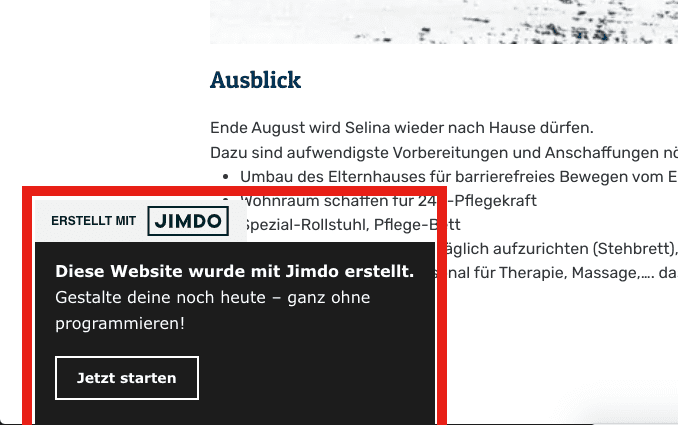
Aus genannten Gründen empfehle ich Dir, Deinen Blog auf einer eigenständigen Domain wie z.B. mein-blog.de zu betreiben.
Dazu stehen Dir grundsätzlich zwei Optionen zur Auswahl:
Option 1: Premium-Tarif bei Jimdo oder Wix
Du buchst bei Jimdo oder WIX einen Premium-Tarif (Kosten: 15€ bzw. 11,90€ pro Monat).
Dein Blog läuft dann über eine eigene Domain und es wird keine Werbung mehr eingeblendet.
Das klingt auf den ersten Blick super…
ABER:
Trotz des Premium-Tarifs bindest Du Dich an einen Anbieter bzw. an ein starres Baukasten-System, das nur bei diesem Anbieter funktioniert.
Ein späterer Wechsel zu einem anderen Anbieter ist nicht ohne Weiteres möglich, da das Design von Jimdo / WIX nicht einfach kopiert werden kann!
Bei einem Wechsel müssen die Inhalte händisch auf die neue Website übertragen werden (inkl. aller individuellen Einstellungen, Weiterleitungen etc.).
Es besteht also durchaus ein gewisses Abhängigkeitsverhältnis zum jeweiligen Anbieter (auch im Hinblick auf zukünftige Preis- und Leistungsanpassungen).
Nicht falsch verstehen:
Baukasten-Systeme wie Jimdo und Wix sind für „normale“ Webseiten durchaus sehr gut geeignet. Für die Erstellung eines Blogs rate ich von solchen Systemen eher ab.
Option 2: eigenes Hosting + WordPress
Du kümmerst Dich selbst um die Domain und das Hosting und setzt auf die bekannte Blog-Software WordPress.
Das beste daran:
WordPress ist grundsätzlich für jedermann kostenlos nutzbar!
Genial, oder?
Du musst dann nur für das Hosting Deines Blogs bezahlen.
Je nach Hosting-Anbieter liegen die Kosten hierfür bei ca. 7€ pro Monat (mehr dazu weiter unten!).
Kurz zum Hintergrund:
WordPress ist eine kostenfreie Open-Source-Software, die sich in den letzten Jahren mehr oder weniger zum Gold-Standard fürs Bloggen entwickelt hat.
Ganz wichtig:
Du benötigst keinerlei Programmierkenntnisse, um WordPress einzurichten und zu nutzen!
WordPress bringt zwei weitere riesengroße Vorteile mit sich:
- WordPress ist die mit Abstand beliebteste Blog-Software der Welt. Durch die weite Verbreitung profitierst Du von einer sehr aktiven und hilfsbereiten Community (+ tonnenweise Video-Tutorials auf YouTube und schriftliche Anleitungen). Fast alle Fragen wurden also schon mal gestellt 😉
- Es gibt tausende Plugins, mit denen Du den Funktionsumfang von WordPress beliebig erweitern kannst (die meisten Plugins stehen Dir ebenfalls kostenlos zur Verfügung)!
Noch viel wichtiger ist aber, dass Du mit WordPress Dein eigener Herr bist und buchstäblich tun und lassen kannst, was Du willst.
Außerdem kannst Du mit Deinem gesamten WordPress-Blog inklusive Domain mit wenig Aufwand zu einem anderen Hosting-Anbieter umziehen (ohne dass Deine Leser davon etwas mitbekommen).
Zum Abschluss möchte ich noch ein paar Worte zum Thema Komplexität loswerden:
In der Regel wird es so dargestellt, dass Baukasten-Systeme wie Jimdo oder WIX per se „einfach“ und WordPress per se „kompliziert“ sei.
Dem kann ich aus eigener Erfahrung aber nicht wirklich zustimmen.
Denn:
Wenn Du blutiger Anfänger bist und zuvor noch nie eine Website erstellt hast, wirst Du Dich zu Beginn auch erstmal in das Jimdo- bzw. WIX-System reinfuchsen müssen.
Meiner Meinung nach macht es also keinen großen Unterschied, ob Du Dich in WordPress oder Jimdo / WIX einarbeitest.
Noch ein letzter Hinweis: Es gibt zwei Varianten von WordPress. Einmal WordPress.org und einmal WordPress.com. Bei WordPress.org handelt es sich um die oben genannte kostenlose Version. — Bei WordPress.com handelt es sich hingegen um einen Website-Baukasten mit integriertem Hosting und Rundum-Service (ähnlich wie Jimdo oder WIX).
Abschnitt 3
Hosting & Domain auswählen
Um Deinen Blog mit WordPress zu erstellen, benötigst Du zunächst einen Hosting-Tarif bei einem Hosting-Anbieter.
Das hat zwei Gründe:
Erstens:
Über den Hosting-Anbieter bestellst Du die Domain für Deinen Blog. Also z.B. https://mein-blog.de.
Zweitens:
Beim Hosting-Anbieter mietest Du einen Platz auf einem Server, auf dem dann Dein WordPress-Blog gespeichert wird. Wenn Deine zukünftigen Leser auf Deinen Blog zugreifen, werden die Seiten von diesem Server abgerufen.
Ich selbst hoste meine Seiten beim bekannten deutschen Anbieter ALL-INKL und bin sowohl mit der Performance als auch mit dem Kundenservice bislang sehr zufrieden.
Besonders cool:
Die ersten 3 Monate sind immer kostenlos (unabhängig vom Tarif). So startest Du etwas entspannter in das Blog-Abenteuer!
Für Deinen ersten Blog reicht der Tarif „Privat“ für 4,95€ pro Monat völlig aus. Damit Dein Blog über https läuft, musst Du noch die „Zusatzoption SSL“ für 0,95€ pro Monat hinzubuchen.
Insgesamt bist Du dann bei einem Investment von nur 5,90 Euro pro Monat.
Für Spotify-Premium zahlst Du jeden Monat fast das doppelte…
Hinweis: Lass Dich von den Tarif-Namen bitte nicht verwirren. Auch mit den „Privat“-Tarifen darfst Du selbstverständlich einen gewerblichen / kommerziellen Blog erstellen!
Noch ein wichtiger Hinweis zur Bestellung:
Zu Beginn des Bestellvorgangs wirst Du aufgefordert, Deine Wunschdomain anzugeben, damit diese sofort gesichert werden kann.
Du kannst Deine Domain aber selbstverständlich auch ganz entspannt nach der Bestellung anlegen (wie das geht, zeige ich weiter unten).
Klicke dazu einfach auf „Weiter ohne Domain“:
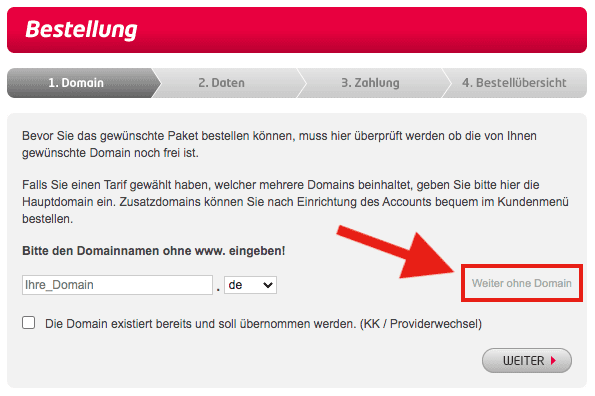
Im Anschluss setzt Du das Häkchen bei „Der Bestellvorgang soll ohne die Auswahl einer Domain fortgesetzt werden.“ und klickst auf „Weiter“:
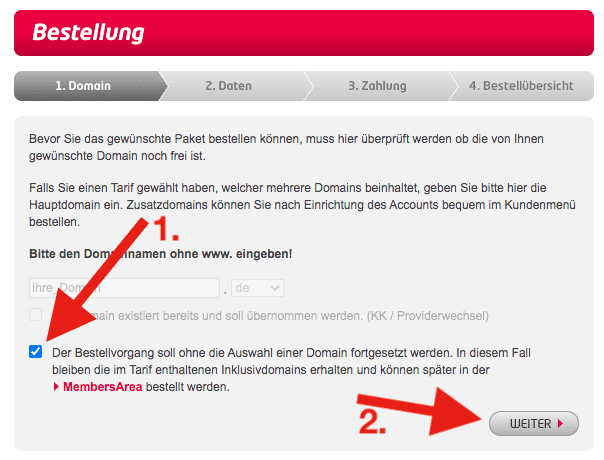
Setze nun den Bestellvorgang ganz normal fort. 🙂
Domain auswählen (Blogname)
Lass uns im nächsten Schritt schnell eine passende Domain für Deinen Blog finden.
Die Domain ist quasi der Name Deines Blogs und gleichzeitig auch die Adresse, unter der man Deinen Blog später finden wird.
Die Domain besteht grundsätzlich aus zwei Teilen: dem Domainnamen und der Domainendung.
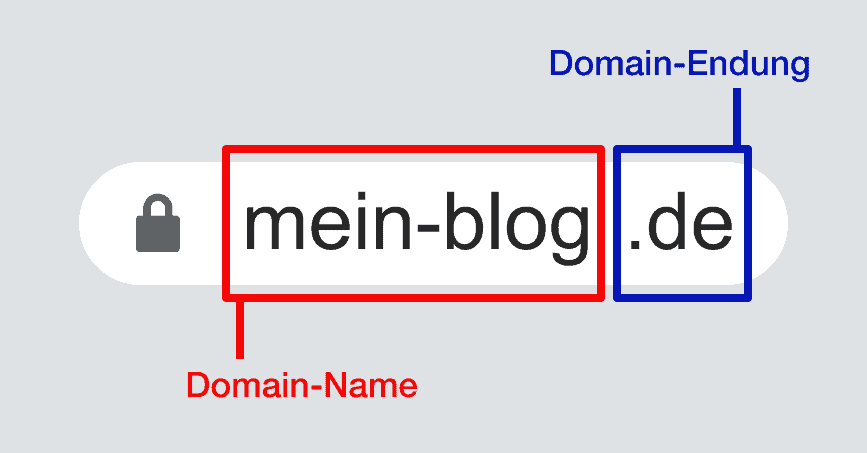
Der Domainname
Beim Domainnamen sind Dir eigentlich keinerlei Grenzen gesetzt. Du kannst Dich hier richtig austoben 😀
Es ist nur wichtig, dass Du keine Umlaute wie z.B. ä, ö, ü oder ß benutzt!
Zahlen sind hingegen kein Problem.
Außerdem darfst Du als Trennzeichen ausschließlich Bindestriche benutzen.
Es ist leider so, dass die Auswahl gerade bei beliebten Domainendungen wie .de mittlerweile recht stark eingeschränkt ist.
Mit ein wenig Kreativität lassen sich aber immer noch coole Namen finden.
Ich habe als Beispiel mal geschaut, welche Namen für einen Blog zum Thema Schlafen noch verfügbar sind.
Innerhalb von 2 Minuten habe ich das hier gefunden:

Und auch zum Thema Finanzen habe ich noch einen lustigen Namen gefunden:

Gar nicht mal so schlecht, oder?
Übrigens: Die Domain boersentiger.de ist jetzt nicht mehr frei 😉 😀
Wenn Du wirklich gar nicht fündig werden solltest, kannst Du natürlich auch Deinen echten Namen verwenden (wenn Du das möchtest).
Mach Dich hier aber bitte nicht verrückt…
Denn im Vergleich zu anderen Dingen ist der Domainname für den Erfolg Deines Blogs tatsächlich eher zweitrangig.
Noch ein Tipp:
Von einer sogenannten Keyword-Domain wie z.B. arabica-kaffee.de oder musik-komponieren.net rate ich ab.
Warum?
Weil Du mit solch einem 08/15 Namen überhaupt nicht aus der Masse herausstichst.
Du beraubst Dich damit Deiner Individualität, die gerade fürs Bloggen durchaus von Bedeutung ist.
Und:
Einen maßgeblichen Effekt auf Dein Google-Ranking hat es auch nicht.
Die Domainendung
Entscheide Dich wenn möglich für eine Länder-Domain wie .de, .ch oder .at.
Diese länderspezifischen Domains sind einfach sehr vertrauenswürdig, da sie jeder schon tausendfach gesehen hat.
Alternativ kannst Du auch auf allgemeinere Endungen wie .com oder .net zurückgreifen, die ebenfalls sehr etabliert sind.
Im absoluten Notfall kannst Du mittlerweile auch auf eine ganze Menge neuer Endungen zurückgreifen. Recht verbreitet sind z.B. schon .io oder .blog.
Hinweis: Diese neuen Domainendungen sind meist sehr viel teurer als herkömmliche Endungen. Also Augen auf!
Bitte beachte:
Wenn Du für den deutschsprachigen Raum schreibst, solltest Du keine verwirrenden Länder-Domains wie .it, .fr oder .es nutzen.
So viel sei gesagt:
Für welche Domainendung Du Dich entscheidest, ist grundsätzlich nicht spielentscheidend…
Ob Du Dich nun für .de oder .com entscheidest, ist sowohl den Nutzern als auch Google völlig wurscht.
Ehrlich! 🙂
Domain bestellen / registrieren
So gehst Du vor, um bei ALL-INKL Deine gewünschte Domain zu registrieren:
Melde Dich mit Deinen Zugangsdaten in der Members Area an (nicht im KAS!).
Klicke in der linken Seitenleiste auf „Domainverwaltung“ und dort auf „Um eine Domain zu beantragen, klicken Sie bitte hier.“:
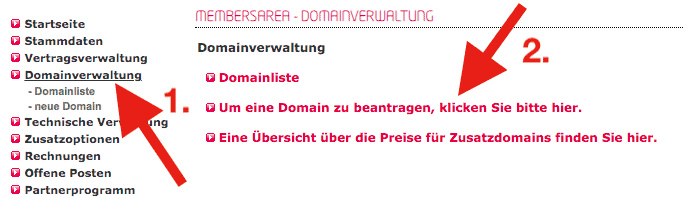
Auf der nächsten Seite kannst Du Deinen Domain-Namen sowie Deine gewünschte Domain-Endung eintragen / auswählen.
Klicke anschließend auf „Weiter“.

Klicke auf der nächsten Seite auf den markierten Link, um die Domain im KAS anzulegen und die Bestellung fortzusetzen:

Auf der nächsten Seite kannst Du auswählen, ob Du die Domain als Inklusiv-Domain oder als Zusatz-Domain registrieren möchtest.
In Deinem Fall wählst Du dort „Inklusivdomain“ aus (bei mir wird dieser Punkt nicht angezeigt, da ich bereits alle Inklusivdomains verbraucht habe).
Abschließend klickst Du auf den Button „verbindlich bestellen“:
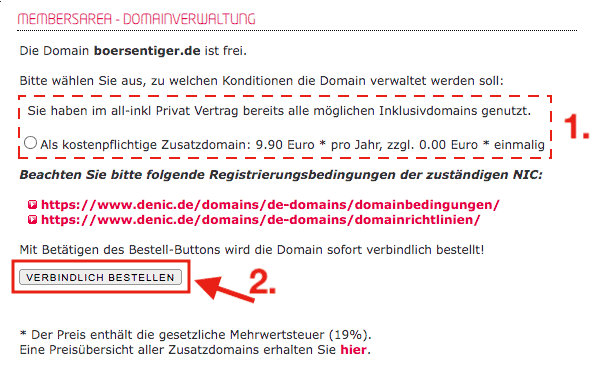
Zum Schluss wird Dir noch ein Bestätigungsfenster mit ein paar Infos angezeigt:

Fertig!
Zusatzoption SSL bestellen
Damit Dein Blog über https läuft, musst Du noch die „Zusatzoption SSL“ hinzubuchen (0,95€ pro Monat).
Gehe dazu in der Members Area in der linken Seitenleiste auf „Zusatzoptionen“ und dann auf „Option SSL-Erweiterung“:
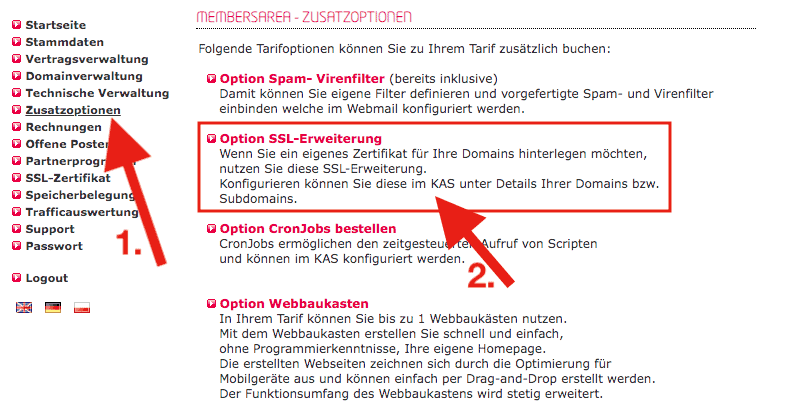
Folge anschließend einfach den weiteren Anweisungen, um die Zusatzoption zu bestellen.
Tipp: Während des Bestellprozesses kannst Du auswählen, ob bzw. wie weit Du im Voraus zahlen möchtest (bei Vorauszahlung erhältst Du einen gestaffelten Rabatt). Ich selbst zahle 12 Monate im Voraus – Du kannst Dich hier aber frei entscheiden.
Abschnitt 4
WordPress installieren
Wenn Du Dich für einen Tarif entschieden und Dich bei ALL-INKL registriert hast, geht es nun an die Installation von WordPress!
Keine Angst…
Für die Installation sind keinerlei technische Kenntnisse erforderlich! 🙂
Denn bei ALL-INKL stehen uns sogenannte 1-Klick-Installationen für diverse Systeme und Apps zur Verfügung.
Darunter eben auch WordPress.
Im ersten Schritt loggst Du Dich in die technische Verwaltung (KAS) Deiner Domain ein.
Dann klickst Du in der linken Seitenleiste auf „Software-Installation“, wählst in der Liste „WordPress“ aus und klickst unten auf „Weiter“:
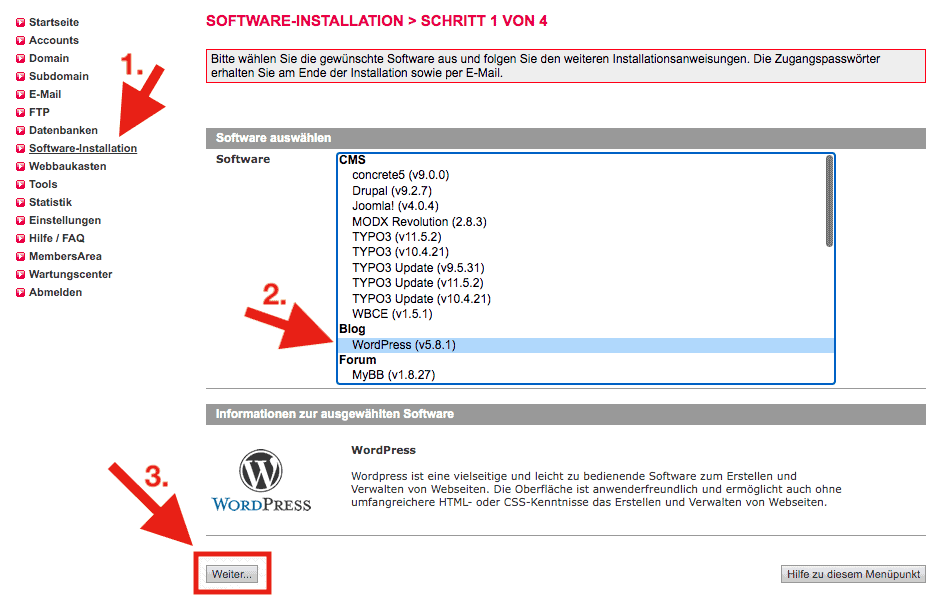
Im nächsten Fenster wählst Du dann Deine Domain aus (es sollte eigentlich nur eine Auswahlmöglichkeit geben) und klickst wieder auf „Weiter“:
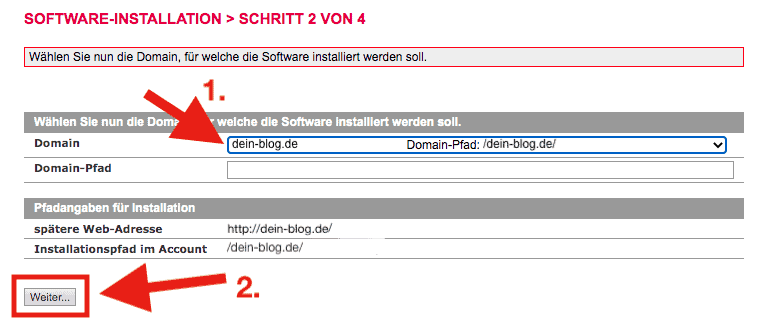
Jetzt wird für Dich eine neue Datenbank angelegt, die für WordPress notwendig ist. Grundsätzlich kannst Du den Namen der Datenbank frei wählen – Du kannst aber auch einfach den automatisch generierten Namen übernehmen (das mache ich auch):
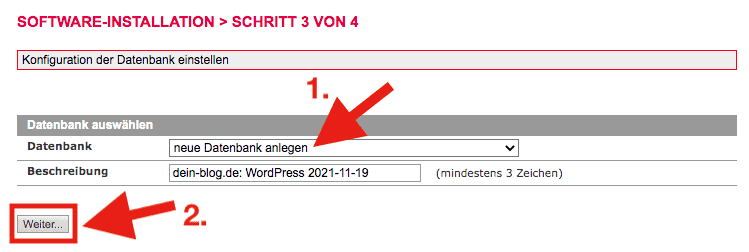
Zu guter Letzt musst Du im nächsten Fenster noch einen Benutzernamen und ein Passwort auswählen, das Du später für die Anmeldung in WordPress benötigst.
Um Deinen Blog so sicher wie möglich zu machen, solltest Du Dich für ein wirklich sicheres Passwort und einen kreativen Benutzernamen entscheiden (nicht: „Admin“ oder „Administrator“).
Es wird empfohlen, das Passwort direkt nach erfolgreicher Installation noch einmal zu ändern.
Gib außerdem eine gültige E-Mail Adresse an, um wichtige Nachrichten von WordPress zu erhalten (die Adresse kannst Du später noch ändern).
Dann musst Du nur noch die Lizenzbestimmungen akzeptieren und auf „Installation jetzt starten“ klicken.
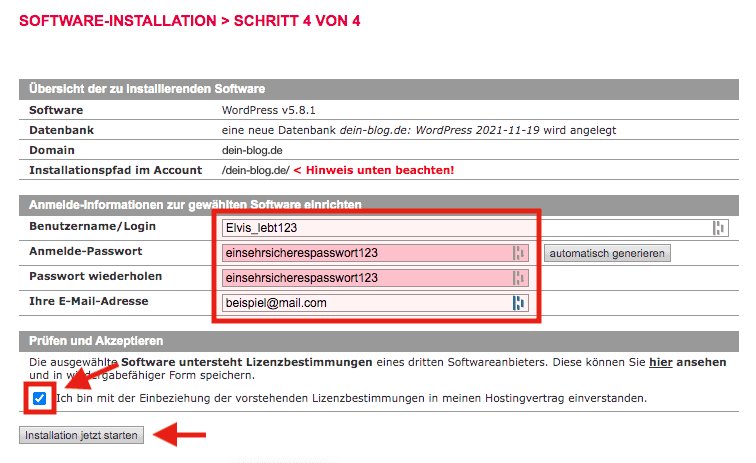
In der Regel kannst Du Dich bereits nach wenigen Sekunden in Deine WordPress-Seite einloggen.
Rufe dazu folgende Seite auf:
dein-blog.de/wp-admin
Das war’s schon!
Gratuliere zu Deinem ersten eigenen Blog!!! 🙂
SSL-Verschlüsselung aktivieren (https)
Dass Dein Blog über das sichere Protokoll https laufen sollte, ist mittlerweile eine Selbstverständlichkeit.
Daher hier noch eine kleine Anleitung für die Aktivierung von https:
Zunächst gehst Du noch einmal in die technische Verwaltung von ALL-INKL.
In der linken Seitenleiste klickst Du auf „Domain“. Dann öffnet sich eine Übersicht mit Deinen Domains.
Für die Domain, für das Du ein SSL-Zertifikat erstellen möchtest, klickst Du auf das Symbol zum Bearbeiten links neben dem Papierkorb:
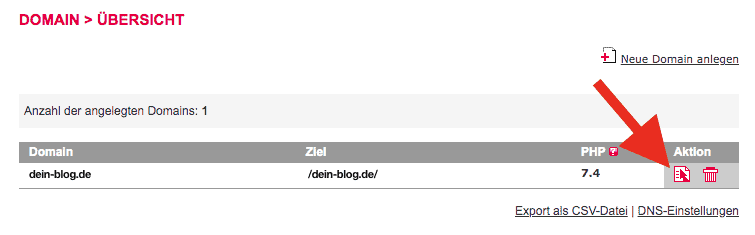
Im Bearbeitungsfenster klickst Du dann bei „SSL-Schutz“ auf bearbeiten:
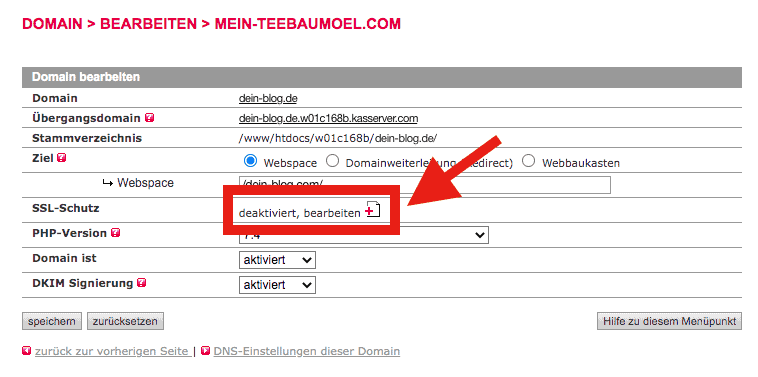
Im letzten Schritt wählst Du das kostenlose Zertifikat von Let’s Encrypt aus, akzeptierst den Haftungsausschluss und klickst auf „jetzt ein Let’s Encrypt Zertifikat beziehen und einbinden“:
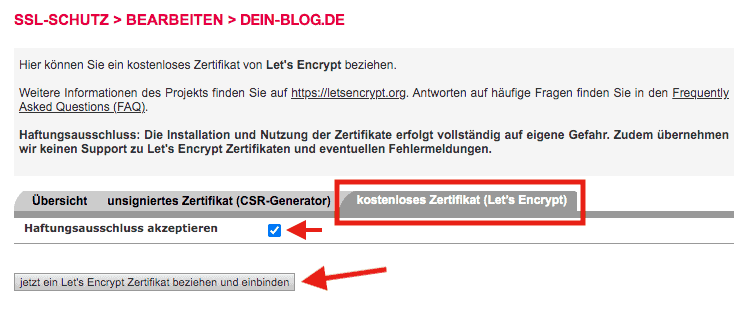
Das Zertifikat wird nun aktiviert (das kann 2-3 Minuten dauern).
Allerdings musst Du im neuen Fenster jetzt noch eine wichtige Einstellung vornehmen.
Und zwar solltest Du beim Punkt „SSL erzwingen“ unbedingt „Ja“ auswählen:
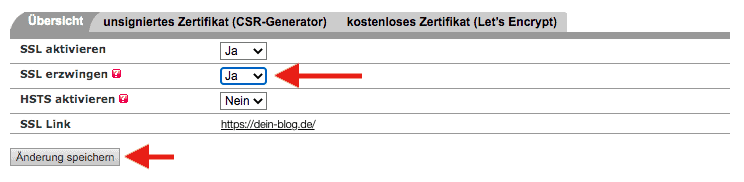
Das ist wichtig, da so alle Seitenaufrufe mit http automatisch auf die https-Version weitergeleitet werden.
Nun musst Du die SSL-Einstellungen auch noch kurz in WordPress aktivieren.
Logge Dich in WordPress ein und gehe in der linken Seitenleiste unter „Werkzeuge“ auf „Website-Zustand“.
Dort sollte es bei Dir einen Tab mit dem Namen „Deine Website verwendet kein HTTPS“ geben.
Öffne den Tab und klicke dann einfach auf den blauen Button:
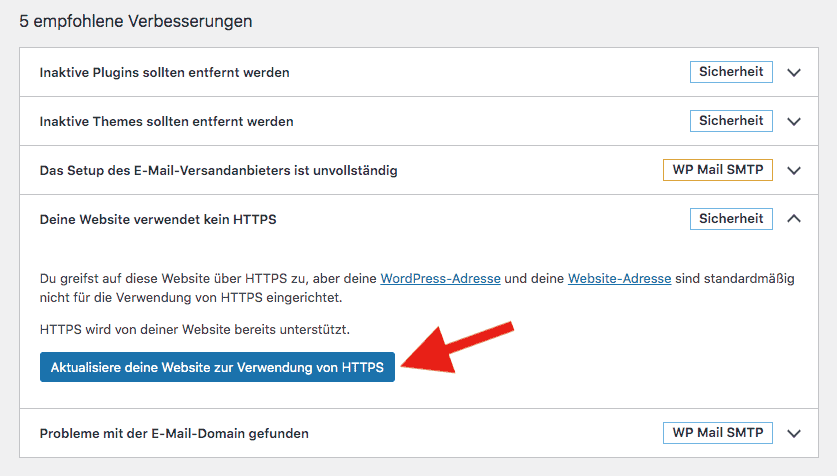
Nach Klick auf den Button wirst Du automatisch von WordPress abgemeldet, damit das System die Änderungen verarbeiten kann.
Du kannst Dich aber gleich wieder einloggen.
Das war es schon! 🙂
Dein Blog läuft nun vollständig über https.
Abschnitt 5
WordPress aufsetzen & einrichten
Aktuell sieht Dein WordPress-Blog wahrscheinlich noch so aus:

Das wollen wir natürlich ändern! 🙂
Theme auswählen
Bevor Du irgendetwas anderes machst, solltest Du zunächst überlegen, welches Theme Du für Deinen Blog nutzen möchtest.
Ein Theme ist im Prinzip nichts anderes als eine Art Design-Vorlage, die über Deinen Blog gestülpt wird.
Allerdings hat das Theme durchaus auch Einfluss auf die Einstellungen und Funktionsweisen Deines Blogs.
Deshalb gilt:
Beginne mit der weiteren Einrichtung von WordPress erst dann, wenn Du ein Theme ausgesucht und installiert hast!
Ansonsten hast Du nachher ggf. doppelte Arbeit!
Kommen wir zur Auswahl des Themes:
Es gibt sowohl kostenlose als auch kostenpflichtige Themes.
Grundsätzlich spricht überhaupt nichts dagegen, eines der zahlreichen kostenlosen Themes zu nutzen!
Kostenlose Themes findest Du unter „Design“ > „Themes“ > „Theme hinzufügen“:
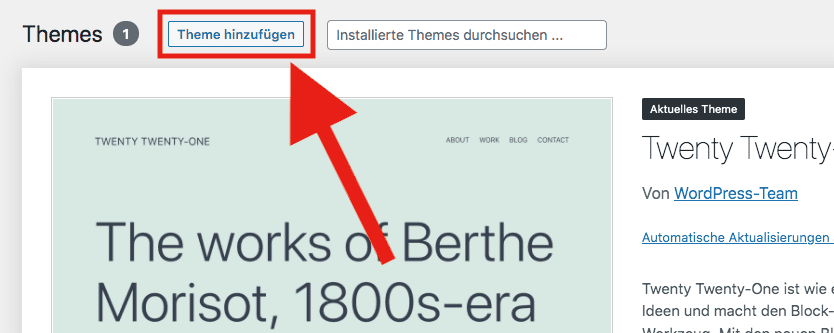
Je nachdem, was Du in Zukunft mit Deinem Blog so vorhast, kann es sich ggf. aber auch lohnen, ein kostenpflichtiges Theme zu nutzen.
Kostenpflichtige Themes sind meist noch flexibler und verfügen über mehr Funktionen und Features.
Ich persönlich nutze z.B. das kostenpflichtige Theme Enfold, weil mir das Design einfach gut gefällt und ich den integrierten Layout-Builder sehr mag.
Bei der Auswahl des Themes spielt aber natürlich auch der persönliche Geschmack eine Rolle…
Eine riesige Auswahl an kostenpflichtigen Themes findest Du auf themeforest.net.
Wie installiere ich ein Theme?
Um ein kostenloses Theme zu installieren, klickst Du beim gewünschten Theme einfach auf „Installieren“:

Im Anschluss klickst Du auf „Aktivieren“:

Fertig!
—
Um ein kostenpflichtiges Theme zu installieren, gehst Du unter „Design“ auf „Themes“ > „Theme hinzufügen“ > Theme hochladen“.
Dort kannst Du dann die Theme-Datei (.zip), die Du beim Kauf des Themes erhältst, hochladen:
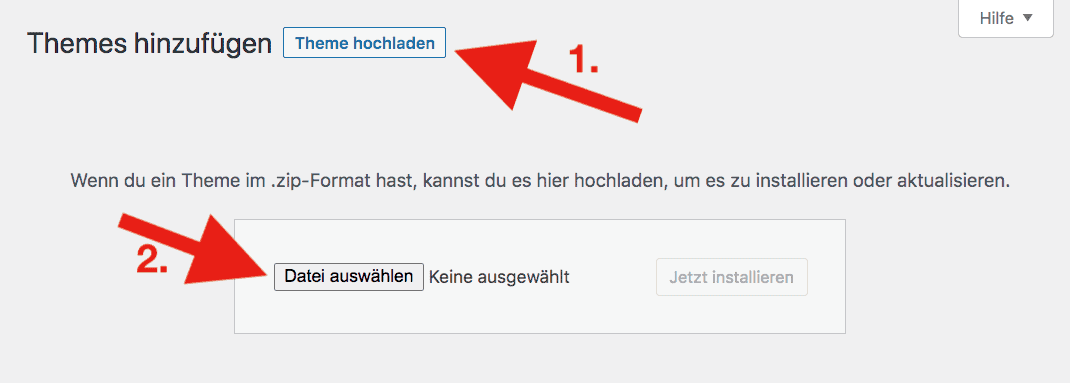
So sieht die Datei in den meisten Fällen aus:

Die ersten Schritte (Grundeinstellungen)
Hinweis: Ich werde mich bei den folgenden Abschnitten immer auf das kostenlose Theme „Twenty Twenty-One“ beziehen. Wenn Du ein anderes Theme nutzt, kann es vorkommen, dass Du nicht alle Einstellungen 1:1 nachvollziehen können wirst. Hilfe findest Du ggf. in der Dokumentation Deines Themes oder im sogenannten Internet.
Zunächst sollten wir in WordPress ein wenig aufräumen und gewisse Grundeinstellungen vornehmen.
Klick Dich einfach durch die einzelnen Punkte durch:
Standard-Plugins löschen
Standardmäßig sind ein paar Plugins vorinstalliert. Welche das sind, hängt auch davon ab, wie Du WordPress installiert hast. Nach der 1-Klick-Installation bei ALL-INKL sind die folgenden drei Plugins installiert: Akismet Anti-Spam, Antispam Bee und WP Mail SMTP.
Akismet und WP MAil SMTP kannst Du getrost löschen. Antispam Bee solltest Du hingegen behalten, da das Plugin sehr zuverlässig Spam-Kommentare erkennt und filtert. Wenn Du später viele Kommentare erhältst, ist das wirklich sehr hilfreich!

Standard-Themes löschen
Wenn Du WordPress installierst, ist in der Regel das aktuellste Theme aktiv (derzeit: Twenty Twenty-One). Meist sind aber auch noch weitere Themes vorinstalliert. Alle Themes, die Du nicht nutzt, kannst Du löschen.
Bewege dazu die Maus auf das Theme, das Du löschen möchtest und klicke auf „Theme-Details“:
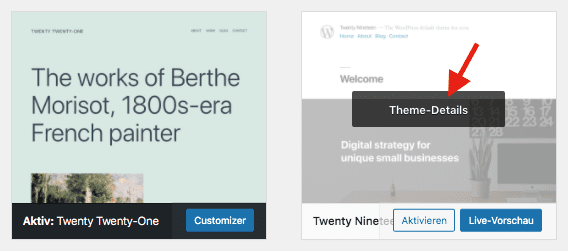
Es öffnet sich ein neues Fenster – dort klickst Du dann unten rechts auf „löschen“.
Standard-Inhalte löschen
Auch die standardmäßig generierten Seiten und Beiträge kannst Du jeweils alle löschen. Gehe dazu im linken Seitenmenü wahlweise auf „Seiten“ oder „Beiträge“.
Bewege die Maus dann über den Beitrag bzw. die Seite und klicke auf „Papierkorb“:

Der Beitrag bzw. die Seite befindet sich nun im Papierkorb. Um den Eintrag endgültig zu löschen, klickst Du oben auf „Papierkorb“. Gehe dann mit der Maus auf den Beitrag und klicke auf „Endgültig löschen“:
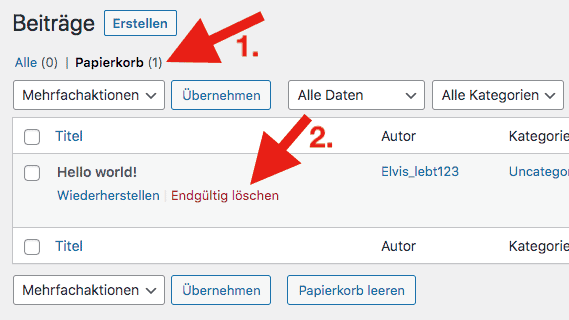
Start- / Blog-Seite festlegen
Standardmäßig zeigt WordPress auf der Startseite alle Deine Blogbeiträge an. Das kannst Du theoretisch so lassen. Allerdings ist es üblich eine Startseite und eine separate Seite zu erstellen, auf der Deine Blogbeiträge angezeigt werden.
Erstelle dazu zunächst zwei neue Seiten und nenne sie einmal „Startseite“ und einmal „Blog“ (vergiss nicht, die Seiten auch zu veröffentlichen).
Gehen dann unter „Einstellungen“ auf „Lesen“.
Beim Punkt „Deine Homepage zeigt“ wählst Du „Eine statische Seite“ aus.
Bei den beiden Dropdown-Menüs wählst Du dann bei „Homepage“ die Seite „Startseite“ aus und bei „Beitragsseite“ die Seite „Blog“ aus:

Deine Startseite kannst Du nun frei gestalten. Dort kannst Du z.B. beschreiben, worum es auf Deinem Blog geht und was der Leser erwarten kann.
Auf der Seite „Blog“ werden nun alle Deine (zukünftigen) Beiträge chronologisch aufgeführt.
Permalinks einstellen
Jetzt wollen wir noch die Struktur der Permalinks (URLs) für unsere Blogbeiträge einstellen.
Die Permalinks sollten so einfach und schnörkellos wie möglich aufgebaut sein, damit Deine Leser gleich wissen, worum es in diesem Beitrag geht.
Unter „Einstellungen“ > „Permalinks“ bietet uns WordPress einige Einstellungsmöglichkeiten an.
Ich empfehle die Einstellung „Beitragsname“:
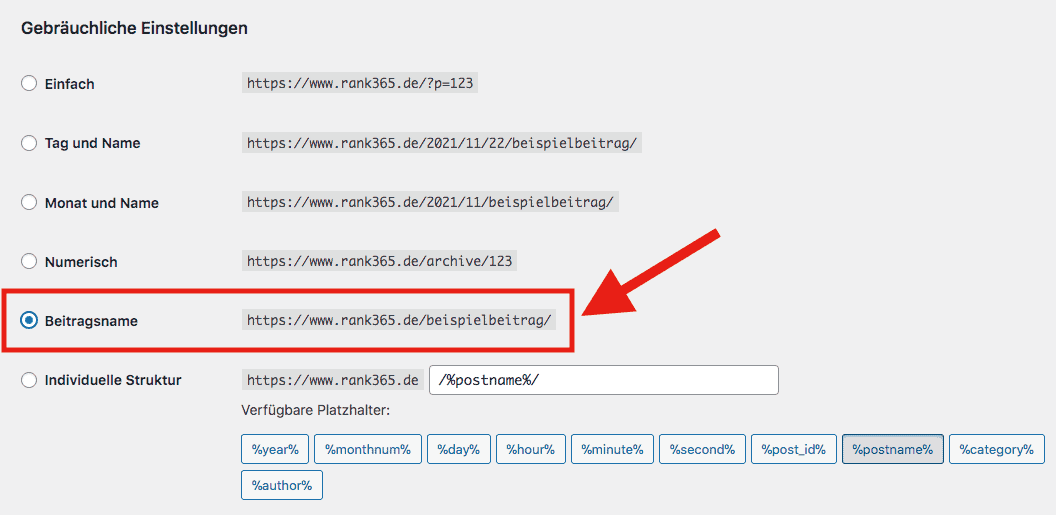
Später sehen die Permalinks Deiner Blogbeiträge dann z.B. so aus:
https://mein-blog.de/yoga-lernen/
Wenn Du magst, kannst Du unter „Individuelle Struktur“ vor den Parameter „/%postname%/“auch noch den Zusatz „/blog“ einfügen:

Dann sehen die Permalinks z.B. so aus:
https://mein-blog.de/blog/yoga-lernen/
Mir persönlich gefällt diese Struktur sehr gut.
Das ist aber kein Muss.
Wichtige Plugins installieren
Um aus Deinem WordPress-Blog alles herauszuholen, solltest Du ein paar wichtige Plugins installieren.
Noch kurz vorab:
Um ein Plugin zu installieren klickst Du in der linken Seitenleiste auf „Plugins“ und dann auf „Installieren“.
Oben rechts kannst Du dann nach Plugins suchen:

Um ein bestimmtest Plugin zu installieren klickst Du dann einfach entsprechend auf „Jetzt installieren“:
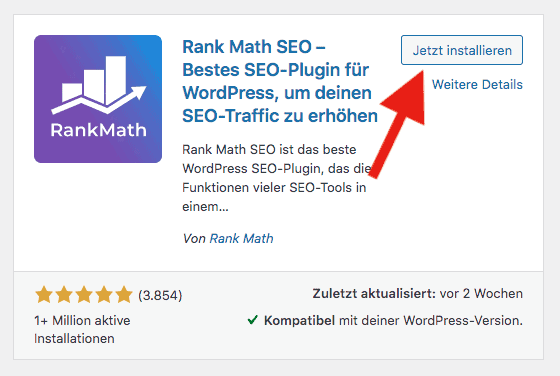
Dann musst Du nur noch kurz auf „Aktivieren“ klicken:
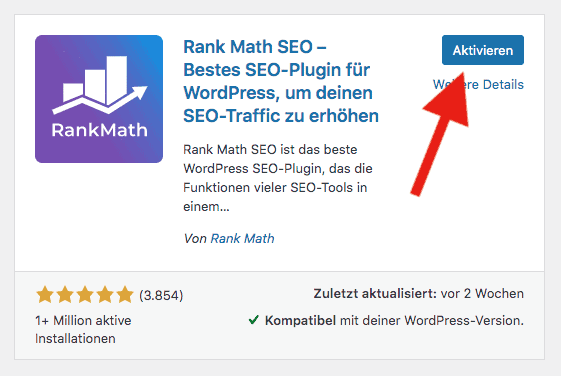
Es gibt theoretisch tausende Plugins, die Du installieren könntest.
Allerdings solltest Du Deinen Blog nicht hemmungslos mit Plugins aufpumpen…
Installiere nur die Plugins, die Du wirklich brauchst und die Deinen Blog tatsächlich in irgendeiner Form besser machen.
Denn:
Jedes weitere Plugin drückt ein wenig auf die Gesamtperformance.
In der folgenden Übersicht findest Du die drei wichtigsten Plugins für Deinen Blog:
Rank Math (SEO)
Vielleicht hast Du den Begriff „SEO“ schon einmal gehört. Er steht für Suchmaschinenoptimierung (bzw. für Search Engine Optimization).
Bei der Suchmaschinenoptimierung geht es darum, Deinen Blog für Google zu optimieren, sodass Deine Beiträge für bestimmte Suchbegriffe möglichst weit oben in den Suchergebnissen erscheinen.
Ein SEO-Plugin hilft Dir dabei, Deinen Blog zu optimieren.
Ich empfehle das kostenlose Plugin Rank Math.
In diesem Video zeigt Dir Alexander, wie Du das Plugin einrichtest:
Weitere Tipps zum Thema SEO:
In dieser Anleitung lernst Du, wie Du das Google Rankings Deines Blogs verbessern kannst und in dieser Anleitung erkläre ich Dir, wie Du SEO-Texte schreibst, die bei Google ganz oben ranken!
UpdraftPlus (Backup)
Ich möchte den Teufel natürlich nicht an die Wand malen…
Fakt ist aber:
Es besteht grundsätzlich immer die Gefahr, dass auf Deinem Blog etwas kaputt geht und gewisse Inhalte oder Einstellungen verloren gehen (z.B. durch ein Update oder schlimmstenfalls durch einen Hacker-Angriff).
So viel sei gesagt:
Wenn etwas passiert und Du kein Backup hast, würdest Du vor lauter Verzweiflung am liebsten aus dem Fenster springen…
Um Dich selbst vor dem Sprung zu bewahren, lege ich Dir dringend die Installation eines Backup-Plugins ans Herz! 😀
Mithilfe eines Plugins kannst Du neben manuellen Backups auch automatische Backups Deines Blogs einrichten (z.B. 1 x pro Woche).
Ich selbst nutze das kostenlose Plugin UpdraftPlus und bin damit sehr zufrieden.
Besonders cool:
Du kannst das Plugin so einrichten, dass es das Backup z.B. bei Google Drive oder Dropbox hochlädt.
In diesem Video zeigt Dir Nils, wie Du UpdraftPlus in Verbindung mit Dropbox für Deinen Blog einrichtest:
Wordfence (Sicherheit)
Sobald Dein Blog ein paar Besucher hat, werden Menschen versuchen, Deine Seite zu hacken.
Das ist (offensichtlich) einfach so 😀
Ich bekomme regelmäßig Benachrichtigungen darüber, dass jemand versucht hat, sich auf meinen Seiten einzuloggen.
Um den Angreifern keine Chance zu geben, empfehle ich, ein Sicherheits-Plugin zu installieren.
Ich selbst nutze das kostenlose Plugin Wordfence.
Die meisten Angreifer versuchen, sich ganz normal über den Login Zugang zu verschaffen. Mithilfe von Software probieren sie in Windeseile einfach tausende Passwörter aus.
Mit Wordfence kannst Du z.B. die Login-Versuche mit wenigen Klicks auf 3 beschränken. Wer dann mehr als drei mal scheitert, sich einzuloggen, wird gesperrt (z.B. für 24h).
Die meisten Angreifer drehen dann ab 🙂
Weiterhin hat Wordfence auch permanent Deinen Blog im Auge und gibt Dir Bescheid, wenn Updates und/oder Aktualisierungen anstehen.
Hier kannst Du also mit wenig Aufwand viel zur Sicherheit Deines Blogs beitragen.
Die wichtigsten Seiten erstellen
Noch bevor Du Deinen ersten Beitrag veröffentlichst, solltest Du ein paar grundlegende Seiten erstellen, um Deinen Blog zum Leben zu erwecken.
Dazu gehören diese 6 Seiten:
Lass uns die Seiten kurz einzeln durchgehen:
Startseite
Die Startseite („Homepage“) ist gar nicht so wichtig, wie Du vielleicht denkst…
Warum?
Weil die meisten Deiner Leser später nicht auf der Startseite, sondern zunächst auf den einzelnen Blog-Beiträgen landen werden (z.B. über Google).
Die Startseite wird meist erst im zweiten Schritt angeklickt, wenn die Besucher mehr über Deinen Blog wissen möchten.
Aus diesem Grund solltest Du die Startseite dazu nutzen, den Besuchern zu zeigen, was sie auf Deinem Blog erwarten können.
Dies lohnt sich allerdings erst dann so richtig, wenn Du einige Beiträge veröffentlicht hast.
Ich persönlich würde – gerade zu Beginn – nicht zu viel Zeit für die Bearbeitung der Startseite aufwenden und mich stattdessen auf die Erstellung großartiger Inhalte konzentrieren.
Die Startseite kannst Du immer noch ausschmücken, wenn Du ausreichend Besucher hast.
Da ich hier auf meiner Seite noch nicht allzu viele Beiträge veröffentlicht habe und ich ohnehin ein Fan von Einfachheit bin, sieht meine Startseite derzeit so aus:
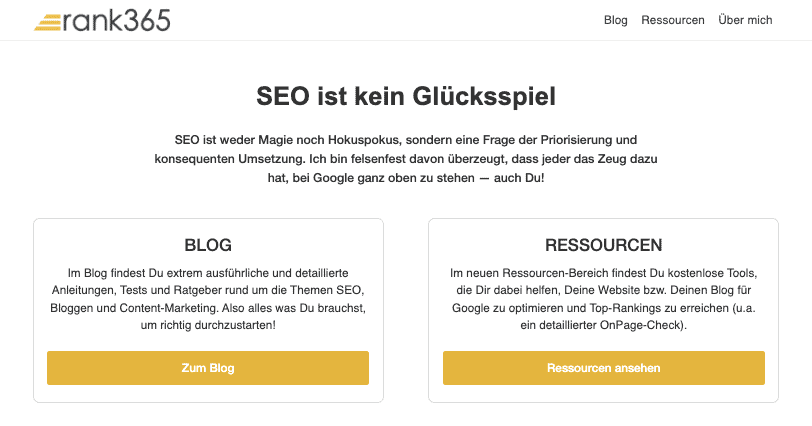
Keep it simple 😉
Über mich-Seite
Auf der „Über mich“-Seite kannst Du Dich Deinen Lesern vorstellen.
Je nach dem, in welchem Thema Du aktiv bist, kannst Du hier auch schreiben, über welche Erfahrungen Du in dem Bereich verfügst.
Natürlich solltest Du auch erklären, warum Du über Thema XY schreibst und was Dich daran begeistert.
Sei hier wirklich ehrlich und authentisch.
Schreib einfach so, wie Du denkst.
Warum?
Weil Menschen emotionale Wesen sind und es mit Sicherheit einige Leser gibt, die Deinen Blog nur deshalb lesen, weil Du ihnen sympathisch bist (obwohl es zu Deinem Thema vielleicht Blogs gibt, die fachlich besser sind).
Im Prinzip geht es bei Blogs ja auch immer darum, eine (authentische!) Story zu kreieren und Deine Persönlichkeit in den Vordergrund zu stellen.
Das ist auch wichtig, wenn Du mit Deinem Blog später Geld verdienen möchtest.
Denn:
Hier greift dann ein ähnliches Prinzip wie bei „Influencern“ auf Social-Media…
Menschen kaufen einfach viel eher Produkte, die von Menschen empfohlen werden, die ihnen sympathisch sind und mit denen sie sich identifizieren können.
Noch ein Wort zu Fotos:
Achte darauf, ein möglichst „natürliches“ Foto von Dir zu verwenden, dass Dich so zeigt, wie Du wirklich bist.
Ein professionelles Bild, das mithilfe von Photoshop 23x glatt gebügelt wurde, wirkt einfach weniger authentisch.
Ich persönlich finde es immer gut, wenn der informelle bzw. spontane Charakter eines Blogs auch über die Fotos transportiert wird.
Stell Deine Eitelkeit hinten an! 😉
Blog-Seite
Die Blog-Seite haben wir bereits weiter oben erstellt.
Grundsätzlich dient diese Seite wirklich einfach zur Übersicht Deiner bisher veröffentlichten Beiträge.
Unter „Einstellungen“ > „Lesen“ kannst Du noch einstellen, wie viele Beiträge auf der Blog-Seite auf einen Blick angezeigt werden sollen.
Standardmäßig ist hier 10 eingestellt.
Ich würde es vielleicht auf 6 oder 8 reduzieren, damit der Leser nicht so erschlagen wird. Du kannst es aber auch auf 10 lassen…

Wenn Du nun mehr als 6 Beiträge haben solltest, werden auf der Blogseite die ersten 6 Beiträge angezeigt.
Alle weiteren Beiträge werden auf eine zweite Seite verschoben.
Der Nutzer kann dann über die Navigation unten auf der Seite in den Beiträgen blättern:
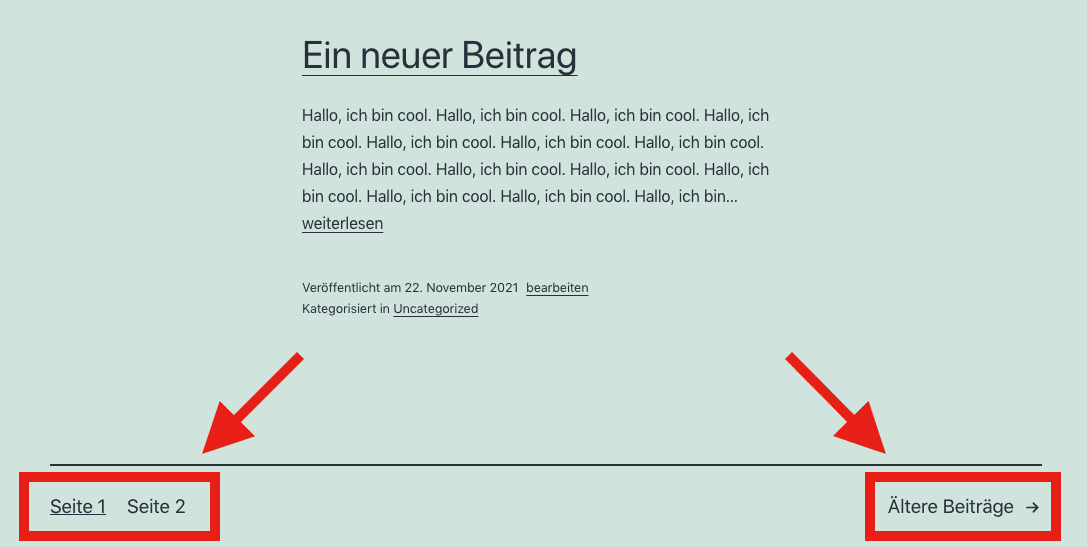
Das nennt man übrigens auch „Paginierung“ (nur, dass Du das auch schon einmal gehört hast) 🙂
Impressum-Seite
Als Blogger benötigst Du ein gültiges Impressum.
Auch wenn Du zu Beginn noch kein Geld mit Deinem Blog verdienen solltest, empfehle ich, ein Impressum zu erstellen.
Mit einem kostenlosen Impressums-Generator ist es recht schnell erstellt und Du bist im Zweifelsfall auf der sicheren Seite.
Ansonsten musst Du für die Impressum-Seite nichts weiter beachten.
Kontakt-Seite
Zusätzlich kannst Du auch noch eine separate Kontakt-Seite erstellen.
Dort kannst Du dann ein individuelles Kontaktformular einbinden, das Deine Besucher ausfüllen können.
Das Kontaktformular ist mit Deiner E-Mail Adresse gekoppelt, sodass die Anfragen in Deinem Mail-Postfach landen.
Es kann sein, dass eine Kontaktformular-Funktion bereits in Deinem Theme enthalten ist (das ist manchmal bei kostenpflichtigen Themes der Fall).
Falls nicht, empfehle ich Dir das kostenlose Plugin Contact Form 7. Es ist sehr schlicht und umfangreich zugleich.
Später sind das dann z.B. so aus:

In diesem ausführlichen Video-Tutorial erklärt Dir Oliver, wie Du das Plugin benutzt.
Datenschutzerklärung
Neben dem Impressum benötigt Dein Blog auch eine Datenschutzerklärung.
In dieser Erklärung werden die Nutzer darüber aufgeklärt, ob und wie Daten erfasst und verarbeitet werden.
Ich kann Dir diesen Online-Generator für eine DSGVO-konforme Datenschutzerklärung von Rechtsanwalt Dr. Schwenke empfehlen.
Für Privatpersonen und Kleinunternehmen (bis 5.000€ Jahresumsatz) ist der Generator sogar kostenfrei!
Wenn Du irgendwann mehr Umsatz erzielst oder weitere Elemente freischalten möchtest, kannst Du auch auf die Premium-Version zurückgreifen (einmalig 99,90€ netto).
Hinweis: Die Datenschutzerklärung und das Impressum sind zwar rechtlich notwendig, für Deine Leser aber nicht sonderlich interessant. Füge die beiden Seiten daher nicht oben in das Hauptmenü, sondern unten in den Footer-Bereich ein!
Navigation, Footer & Logo (+ Favicon) erstellen
Nachdem wir die essentiellen Seiten erstellt haben, müssen wir sie nun noch auf unserem Blog platzieren.
Dazu stehen uns zwei Bereiche zur Verfügung:
- das Hauptmenü / die Navigationsleiste (wird ganz oben auf der Seite angezeigt)
- die Footer-Sektion (wird ganz unten auf der Seite angezeigt)
Hinweis: Wenn es um die Navigation auf dem Blog geht, sollten wir uns an gewisse Standards halten, an die sich der Nutzer gewöhnt hat. Dazu gehört z.B., dass das Logo links oben und das Menü rechts oben platziert ist. Ich rate davon ab, hier großartig rumzuexperimentieren (das schadet in der Regel mehr als es nützt). — Passend hierzu hat Marie Berg von der Digitalagentur „Friendventure“ eine tolle Übersicht mit den wichtigsten Usability-Regeln für Webseiten erstellt.
Hauptmenü / Navigation
Folge diesen 4 Schritten, um ein Hauptmenü zu erstellen:
- klick in der linken Seitenleiste unter „Design“ auf „Menüs“
- benenne das Menü mit „Hauptmenü“
- wähle bei „Position im Theme“ die Option „Hauptmenü“ aus
- klick anschließend auf „Menü erstellen“ (4.):
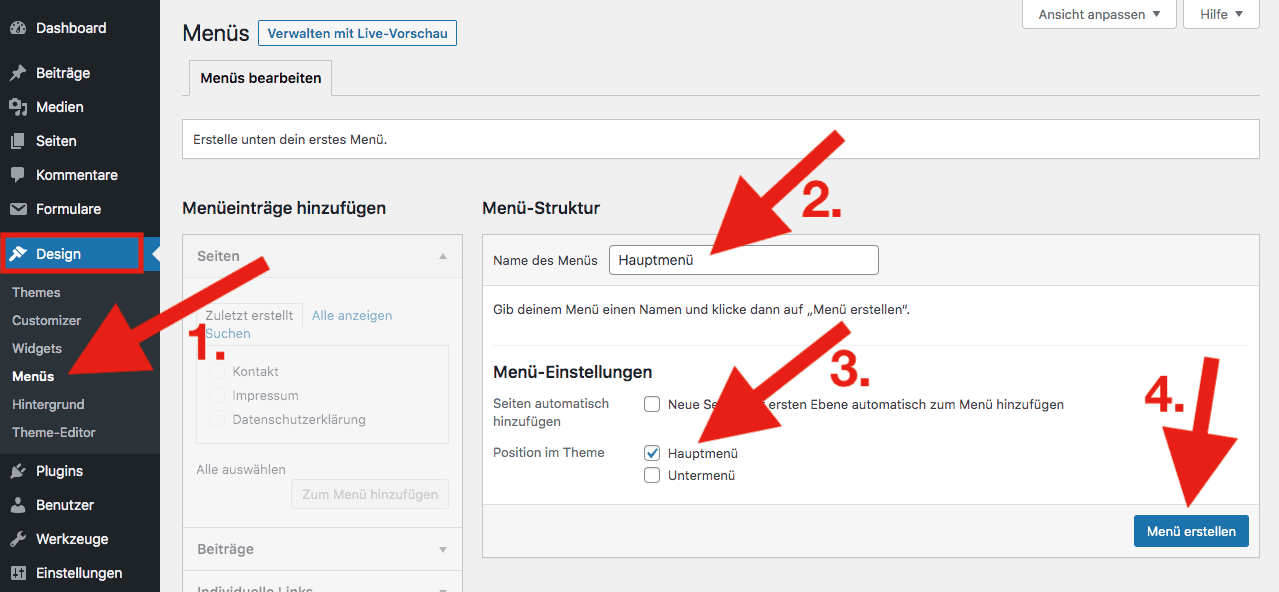
Oben im Hauptmenü wollen wir die zwei wichtigsten Seiten unterbringen:
Die „Blog-Seite“ und die „Über mich“-Seite.
Dazu wählst Du auf der linken Seite im Bereich „Seiten“ die Blog-Seite und die Über mich-Seite aus (klicke auf „Alle anzeigen“, damit alle Seiten angezeigt werden).
Dann klickst Du darunter auf „Zum Menü hinzufügen“:
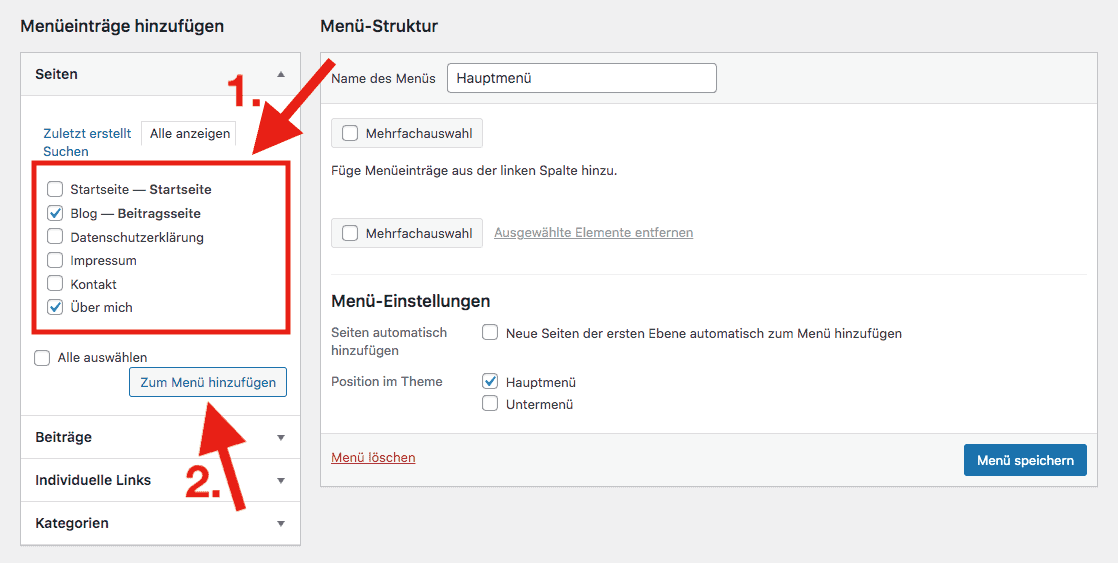
Die hinzugefügten Seiten werden nun angezeigt.
Du kannst die Reihenfolge ändern, indem Du die Seiten mit der Maus nach oben oder unten ziehst.
Klicke abschließend noch auf „Menü speichern“:
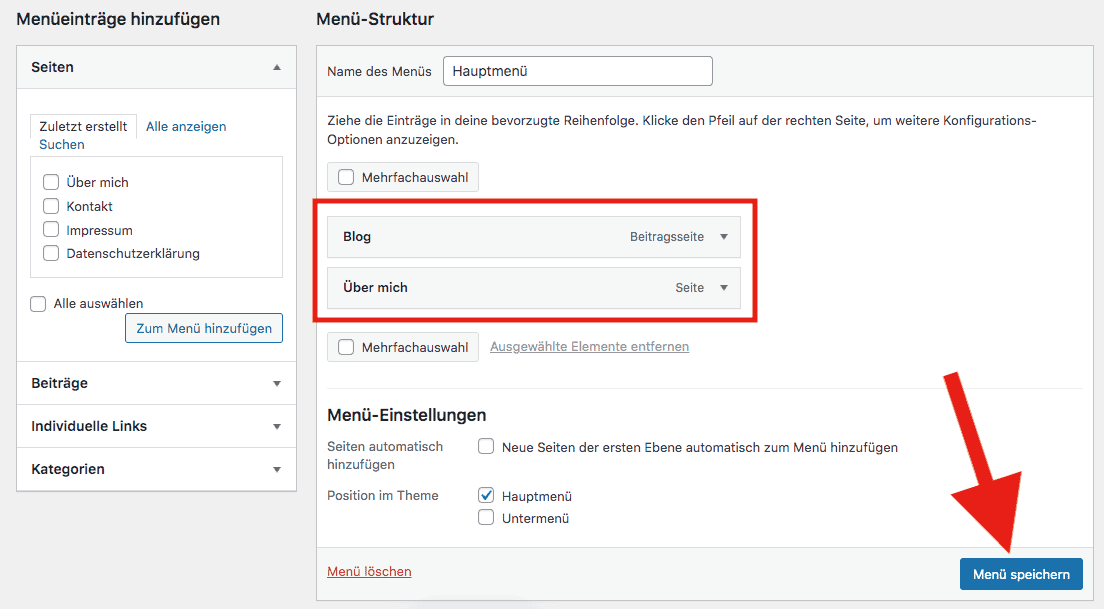
Die beiden Menüpunkte werden nun automatisch auf jeder Seite Deines Blog oben angezeigt:

Hinweis: Ich füge auf meinen Seiten nie einen separaten Punkt für die „Startseite“ ein, da dies Platz weg nimmt und die Nutzer sich ohnehin daran gewöhnt haben, mit einem Klick auf das Blog-Logo auf die Startseite zu gelangen (das Logo fügen wir gleich noch ein). ABER: Ob das Logo automatisch verlinkt wird, hängt vom Theme ab! Wenn das Logo nicht verlinkt wird, würde ich im Hauptmenü einen zusätzlichen Punkt für die Startseite einfügen.
Die Footer-Sektion
Um das Footer-Menü zu erstellen, gehst Du wieder unter „Design“ auf „Menüs“.
Klick dann oben auf den etwas versteckten Link „erstelle ein neues Menü“:
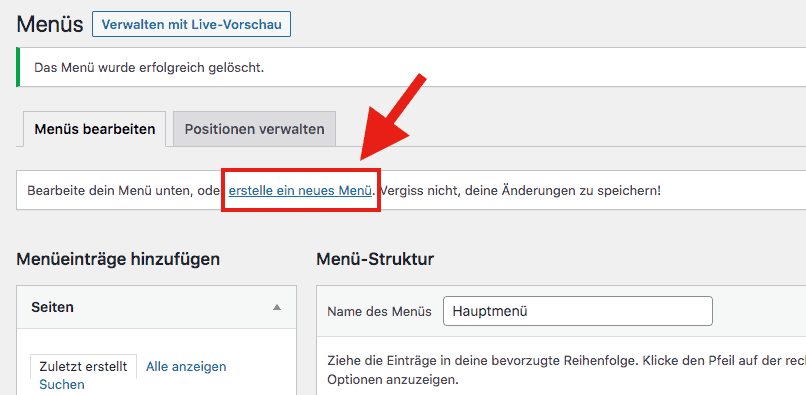
Grundsätzlich gehst Du jetzt genauso vor, wie beim Hauptmenü.
Jetzt benennst Du das Menü aber mit „Footer“ und wählst bei „Position im Theme“ entsprechend „Untermenü“ aus. Klick anschließend unten rechts auf „Menü erstellen“:
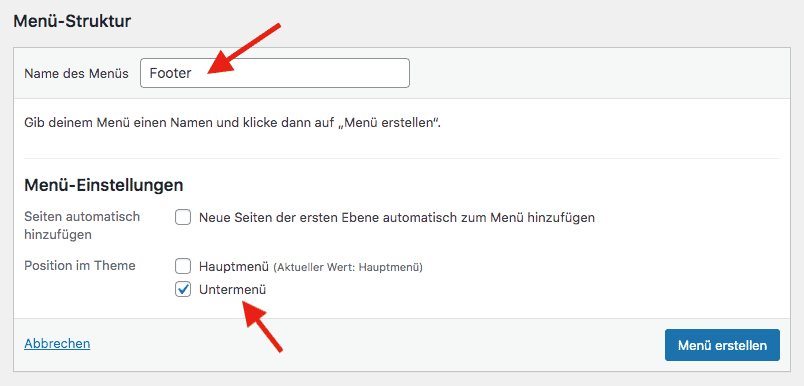
Dann wählst Du links im Bereich „Seiten“ die Kontakt-Seite, das Impressum und die Datenschutzerklärung aus.
Klick anschließend auf „Zum Menü hinzufügen“:
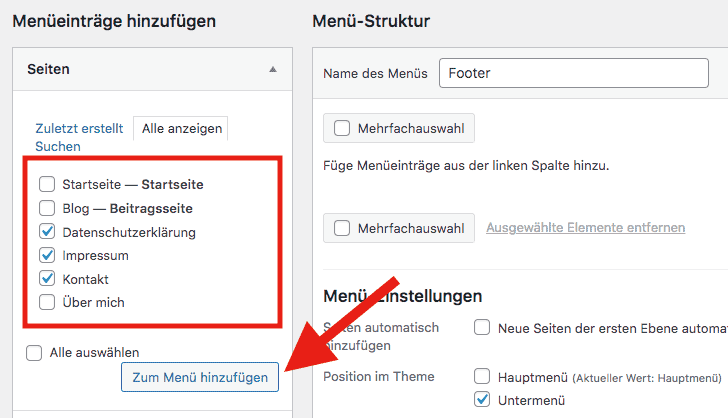
Die drei Seiten werden jetzt automatisch am unteren Ende jeder Seite Deines Blogs angezeigt:
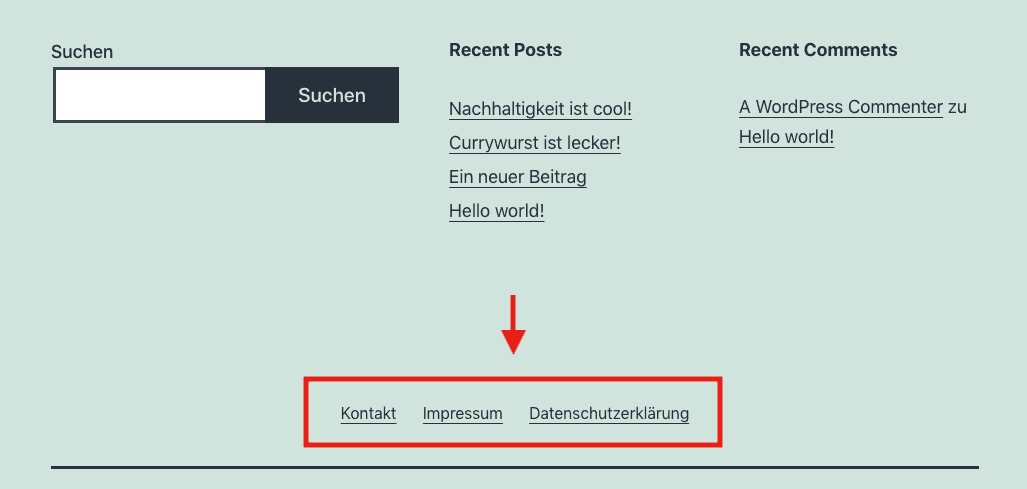
Das ist wichtig, da die Nutzer von jeder Seite aus auf das Impressum und auf die Datenschutzeklärung zugreifen können müssen.
Hinweis: Abhängig vom Theme kann es sein, dass Du die Fußzeile unter „Design“ > „Widgets“ bearbeiten musst.
Blog-Logo
Mach Dir nicht zu viele Gedanken über das Blog-Logo.
Es ist nicht ausschlaggebend für Deinen Erfolg!
Du kannst das Logo mit einem Grafikprogramm wie z.B. Pixelmator oder GIMP erstellen oder sogar einfach mit Word.
Im Prinzip reicht es aus, einfach den Namen Deines Blogs in einer schönen Schrift zu schreiben.
Auch wenn Dir Dein Gefühl vielleicht etwas anderes sagt und viele Design-Fanatiker jetzt wahrscheinlich die Hände über dem Kopf zusammenschlagen werden…
In Bezug auf das Logo zeigt meine Erfahrung aber:
Nobody cares 😀
Ich kenne sehr viele Blogs, die trotz eines unglaublich primitiven Logos unglaublich erfolgreich sind (was zählt, sind die Inhalte).
Um ein Logo hinzuzufügen, gehst Du links in der Seitenleiste unter „Design“ auf „Customizer“.
Dann öffnet sich ein neues Fenster.
Dort gehst Du auf den Punkt „Website-Informationen“:
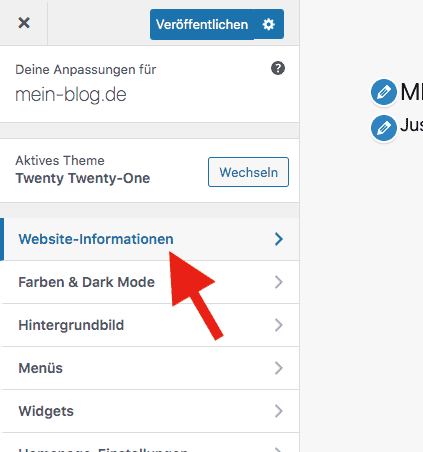
Jetzt entfernst Du das Häkchen bei „Titel und Untertitel der Website anzeigen“.
Dann klickst Du auf die Fläche „Logo auswählen“ und wählst die Logo-Datei von Deiner Festplatte aus:
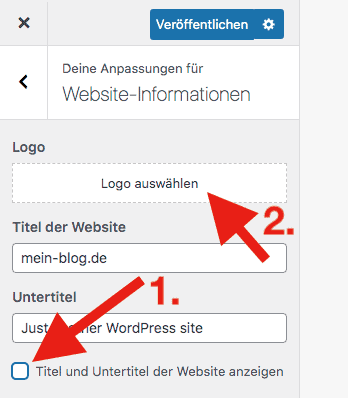
Prüfe, ob das Logo so aussieht, wie Du es haben willst und klicke abschließend noch auf „Veröffentlichen“:
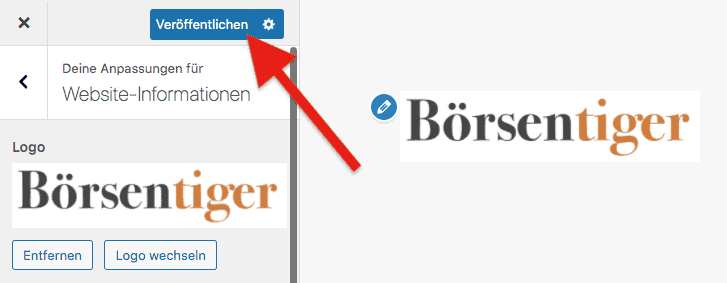
Das Logo wird nun auf jeder Seite Deines Blogs oben links angezeigt.
Favicon (Website-Icon)
Das „Favicon“ ist das kleine Symbol, das u.a. oben bei den Browser-Tabs angezeigt wird:
![]()
Das kannst Du einfach ändern, in dem Du unten auf „Website-Icon auswählen“ klickst:
![]()
Wähle Dein Favicon aus und klicke dann oben auf „Veröffentlichen“.
Dann sieht es z.B. so aus:
![]()
Cool, oder? 🙂
Besucher-Analyse, Datenschutz & Co.
Hast Du bis hierhin schon alle Schritte umgesetzt?
Wenn ja: Super!
Bevor Du nun durchstartest, möchte ich schnell noch ein paar Punkte in Bezug auf die Analyse Deiner Besucher und die Datenschutzkonformität Deines Blogs ansprechen.
Einsatz von Analyse-Tools
Mithilfe von Analyse-Tools (z.B. Google Analytics) kannst Du nachvollziehen, welche Beiträge besonders beliebt sind und wie sich die Besucher auf Deinem Blog verhalten.
Dies wird aber erst so richtig interessant, wenn Du später einmal viele tausend Besucher auf Deinem Blog hast.
Für den Anfang ist die Einrichtung von Google Analytics meiner Meinung nach nicht unbedingt notwendig.
Denn:
Aus den ersten paar Besuchern lässt sich ohnehin noch nichts weltbewegendes ableiten.
Aus eigener Erfahrung weiß ich aber, dass es gerade zu Beginn unheimlich spannend und motivierend sein kann, wenn man sieht, wie viele Besucher auf dem eigenen Blog sind…
Um die Seitenaufrufe ganz unkompliziert und ohne Schnick-Schnack nachvollziehen zu können, empfehle ich Dir das Plugin Statify.
Das sieht dann z.B. so aus:
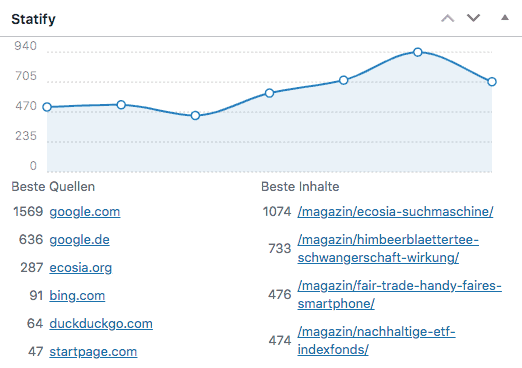
Da das Plugin u.a. keine Cookies einsetzt, keine IP-Adressen erfasst und die Daten auch nicht mit irgendwelchen Drittanbietern teilt, ist es außerdem DSGVO-konform!
Datenschutz, Cookies & Co.
Spätestens seit Inkrafttreten der DSGVO im Mai 2018 ist es wichtig, dass Dein Blog datenschutzkonform ist.
Ein gültiges Impressum und eine einwandfreie Datenschutzerklärung sind jedoch nur die halbe Miete.
Weiterhin musst Du höchstwahrscheinlich auch ein sogenanntes Cookie Plugin für WordPress verwenden.
Warum?
Weil Besucher nur dann erfasst bzw. getrackt werden dürfen, wenn sie der Erfassung aktiv zugestimmt haben.
Wenn sie nicht zugestimmt haben, darfst Du sie natürlich auch nicht tracken…
Die Zustimmung kannst Du mithilfe eines Cookie Plugins einholen.
Das funktioniert so:
Wenn ein neuer Besucher auf Deinen Blog kommt, blendet das Cookie-Plugin ein kleines Fenster ein, in dem der Besucher auswählen kann, ob bzw. inwiefern er erfasst werden möchte:
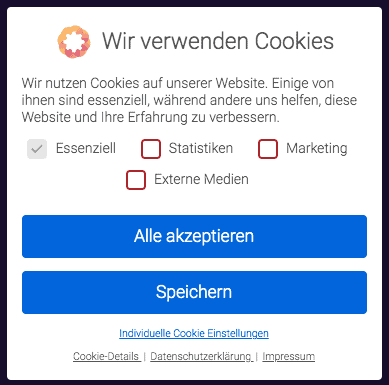
Das Prozedere kennst Du mit Sicherheit bereits von vielen anderen Webseiten…
Achtung, ganz wichtig:
Selbst wenn Du (vorerst) auf die Einbindung von cookie-basierten Tools wie z.B. Google-Analytics verzichtest, ist die Wahrscheinlichkeit hoch, dass Du trotzdem ein Cookie-Plugin verwenden musst.
Dies ist z.B. der Fall, wenn Du…
- … YouTube-Videos einbindest.
- … Google Maps-Karten einbindest.
- … Inhalte von Instagram / Twitter / Pinterest einbindest.
Ja, genau richtig:
Das klingt nicht nur super nervig, das ist es auch…
Aber was will man machen? 😀
Ich nutze auf meinen Seiten das kostenpflichtige Cookie-Plugin von Borlabs (ein deutscher Anbieter).
Ich habe mich für dieses Plugin entschieden, da ich mich mit der kostenfreien Lösung, die in meinem Theme integriert ist, einfach nicht wohl gefühlt habe.
Mit dem Plugin bin ich jetzt höchst zufrieden – der Funktionsumfang ist riesig und die Einrichtung super einfach.
Die Investition von 39€ war es mir allemal wert!
Google Search Console einrichten
Wenn Du magst, kannst Du für Deinen Blog auch die Google Search Console einrichten (kostenlos).
In der Search Console kannst Du u.a. neue Beiträge einreichen und die Sitemap Deines Blogs hinterlegen.
Außerdem erhältst Du einen guten Überblick darüber, wie oft Dein Blog in den Google-Suchergebnissen angeklickt wurde.
Zu guter Letzt erhältst Du auch noch Meldungen über Fehler, Probleme und Verbesserungspotentiale für Deine Seite – direkt von Google.
Abschnitt 6
Besucher / Reichweite aufbauen
Dein Blog ist nun vollständig aufgesetzt und eingerichtet.
Alle Systeme sind bereit…
Nun stehen wir vor der Frage:
„Wie um Himmels Willen bekommen wir Besucher auf unseren Blog???“
Die mit Abstand günstigste und zuverlässigste Methode, um Besucher auf unseren Blog zu leiten, ist die Suchmaschinenoptimierung (SEO).
Das hört sich jetzt vielleicht erstmal hochtrabend an, ist aber eigentlich gar nicht so kompliziert.
Versprochen 🙂
Im ersten Schritt geht es zunächst darum, gezielt über Themen zu schreiben, die von Deiner Zielgruppe gesucht werden.
Im zweiten Schritt geht es dann darum, die Inhalte, die wir zu diesen Themen erstellen, so zu optimieren, dass sie möglichst weit oben in den Google-Suchergebnissen angezeigt werden.
Wenn wir das schaffen, landen die Nutzer automatisch auf unserem Blog, wenn sie nach unserem Thema suchen.
Das bedeutet im Umkehrschluss:
Die Nutzer, die sich für unser Thema interessieren, existieren bereits.
Unsere Aufgabe besteht dann „nur“ noch darin, den Sprung auf die erste Seite bei Google schaffen. 😉
Google ist also die Quelle, die wir anzapfen müssen.
Wie Du das im Detail anstellst, zeige ich Dir in meiner ausführlichen Anleitung:
Google Ranking verbessern: Eine überraschend einfache Anleitung
Und in dieser ergänzenden Anleitung zeige ich Dir Schritt für Schritt, wie Du großartige SEO-Texte schreibst, um bei Google ganz oben mitzuspielen und hunderte Besucher zu erhalten.
Abschnitt 7
Geld verdienen
So, jetzt aber Butter bei die Fische! 😀
Wie kann ich mit meinem Blog eigentlich Geld verdienen???
Die Frage kann man pauschal gar nicht beantworten, da es sehr viele verschiedene Möglichkeiten gibt, mit einem Blog Geld zu verdienen.
Zum Beispiel:
- Affiliate-Marketing:
Affiliate-Marketing funktioniert ähnlich wie klassische „Kunden-werben-Kunden“-Programme. Du empfiehlst Deinen Besuchern ein Produkt und erhältst eine Prämie (Provision), wenn ein Besucher das Produkt kauft. Bei der Provision handelt es sich entweder um einen Pauschalbetrag (z.B. 5€) oder um einen festen Prozentsatz des Verkaufspreises (z.B. 10%). - Verkauf eigener Produkte:
Als Experte auf Deinem Gebiet kannst Du auch eigene Produkte entwickeln und verkaufen. Das kann z.B. ein eBook, ein gebundenes Buch oder auch ein Online-Kurs sein. - Bezahlte Beiträge:
Du kannst mit Deinem Blog auch Geld verdienen, indem Du sogenannte „Sponsored-Posts“ oder „Advertorials“ anbietest. Das heißt: Du erhältst einen bestimmten Betrag, wenn Du auf Deinem Blog über ein bestimmtes Produkt oder ein Unternehmen schreibst. Das sollte aber natürlich immer authentisch wirken. - Integration eines Online-Shops:
Mithilfe von WordPress kannst Du Deinen Blog kinderleicht in einen Online-Shop verwandeln (bzw. einen Shop innerhalb Deines Blogs integrieren). Dort kannst Du dann relevante Produkte verkaufen, die zu Deinem Blog-Thema passen. - Dienstleistungen anbieten:
Als Experte auf Deinem Gebiet kannst Du bestimmte Dienstleistungen anbieten. Solch eine Kombination aus Blog und Dienstleister sieht man z.B. sehr häufig im Marketing-Bereich. Neben reinen Dienstleistungen kannst Du auch Coachings und/oder Seminare anbieten. - Bannerwerbung / Native Advertising:
Natürlich kannst Du auf Deinem Blog auch klassische Werbebanner einblenden. Das geht z.B. mit Google AdSense. Alternativ kannst Du auch auf Native Advertising setzen (z.B. über Outbrain, Taboola oder Plista).
Welche Methoden sich am besten eigenen, hängt u.a. auch stark von Deinem Thema bzw. von Deiner Nische ab.
Aber:
Egal für welche Variante Du Dich entscheidest…
Das Prinzip bzw. das Geschäftsmodell bleibt immer dasselbe.
Es basiert auf dieser einfachen Formel:
Dieses Modell wird u.a. auch von privaten Fernsehsendern, Medienhäusern und Social Media-Influencern genutzt.
Es geht immer darum, eine bestimmte Reichweite X innerhalb einer bestimmten Zielgruppe Y aufzubauen und diese dann zu monetarisieren.
Ich weiß, das hört sich ziemlich unromantisch an, aber so funktioniert das nun mal.
Zu Beginn solltest Du Dir auf keinen Fall zu sehr den Kopf darüber zerbrechen, welche Methode für Deinen Blog die beste ist und wie Du das später alles umsetzen wirst.
Probiere nach und nach einfach verschiedene Dinge aus und prüfe, was für Dich am besten funktioniert.
So viel ist sicher:
So gut wie jedes Thema lässt sich auf die ein oder andere Weise monetarisieren!
Abschnitt 7
Tipps, Fragen & Infos
In diesem Abschnitt findest Du weitere Tipps für die Erstellung Deines Blogs und Antworten auf häufig gestellte Fragen.
Ganz unten habe ich außerdem noch ein paar weiterführende Informationen und Ressourcen rund um die Themen Bloggen, WordPress und SEO zusammengestellt!
3 wichtige Tipps für den Aufbau Deines Blogs
Drei Tipps, die Du Dir unbedingt zu Herzen nehmen solltest, wenn Du mit Deinem Blog Erfolg haben möchtest.
Tipp 1: Qualität geht über Quantität
Ich habe es im Text schon einige Male angedeutet…
Wenn Du mit Deinem Blog langfristig erfolgreich sein möchtest, besteht Deine Aufgabe in erster Linie darin, wirklich exzellente (!) Inhalte zu erstellen.
Denn:
Nur mit exzellenten Inhalten hast Du eine realistische Chance, bei Google ganz oben zu stehen und tausende Besucher zu erhalten.
Und:
Wirklich exzellente Inhalte brauchen Zeit.
Verfalle daher bitte nicht dem Drang, auf Biegen und Brechen so viele Beiträge wie möglich zu veröffentlichen.
Versprich mir bitte auch, dass Du Dir KEINEN festen Veröffentlichungsrhythmus zulegst („Jeden Montag ein neuer Artikel!“).
Denn:
Wenn Du Dich selbst unter Druck setzt und wie eine Maschine Artikel abliefern musst, kann dabei nichts vernünftiges rauskommen…
Nimm Dir die Zeit, die Du brauchst, um großartige Inhalte zu erstellen, von denen Du langfristig wirklich profitierst.
Wie hat Henry Ford einmal so schön gesagt:
„Der größte Feind der Qualität ist die Eile.“
Tipp 2: Schreibe nicht (nur) für Deine Stamm-Leser
In der Blogging-Community liest man oft, dass man in erster Linie für seine Stamm-Leserschaft schreiben solle.
Dieser Ansicht liegt meines Erachtens ein katastrophaler Denkfehler zugrunde…
Als Blogger solltest Du in erster Linie nicht für eine Handvoll Stamm-Leser, sondern für die „Öffentlichkeit“ schreiben bzw. für alle Menschen, die sich für Dein Thema interessieren.
Warum?
Weil Du nur auf diese Weise eine echte (konstante) Reichweite aufbauen kannst.
Wenn Du nur für Deine Stamm-Leser schreibst, werden Deine Besucherzahlen auch immer nur dann hoch gehen, wenn Du neuen Content veröffentlichst.
Das sieht dann so aus:
Aus dieser Endlosschleife kommst Du im Zweifel nie wieder raus (auch wenn hier und da wieder neue Stamm-Leser hinzukommen).
Wenn Du Deine Beiträge aber für die „Öffentlichkeit“ schreibst und sie zusätzlich für Google optimierst, profitierst Du von einer konstant wachsenden Reichweite.
Das sieht dann z.B. so aus:
Außerdem profitierst Du von immer neuen Besuchern, die Deine Seite noch nicht kennen.
Neue (unverbrauchte) Leser sind übrigens auch für die Monetarisierung Deines Blogs extrem wichtig.
Tipp 3: Hab Geduld und halte durch!
Einen erfolgreichen Blog aufzubauen, braucht Geduld und eine ordentliche Portion Durchhaltevermögen.
Verabschiede Dich am besten ganz schnell von dem Gedanken, in zwei Wochen tausende Besucher auf Deinem Blog zu haben und gutes Geld zu verdienen.
Vielmehr solltest Du Dich darauf einstellen, in den ersten Wochen und Monaten ohne einen einzigen Besucher dazustehen.
So sieht in der Regel die Entwicklung eines neuen Blogs im Zeitverlauf aus (die Grafik zeigt die Anzahl an Keyword-Platzierungen in den Google-Suchergebnissen).
Der rote Bereich markiert die ersten fünfeinhalb Monate:
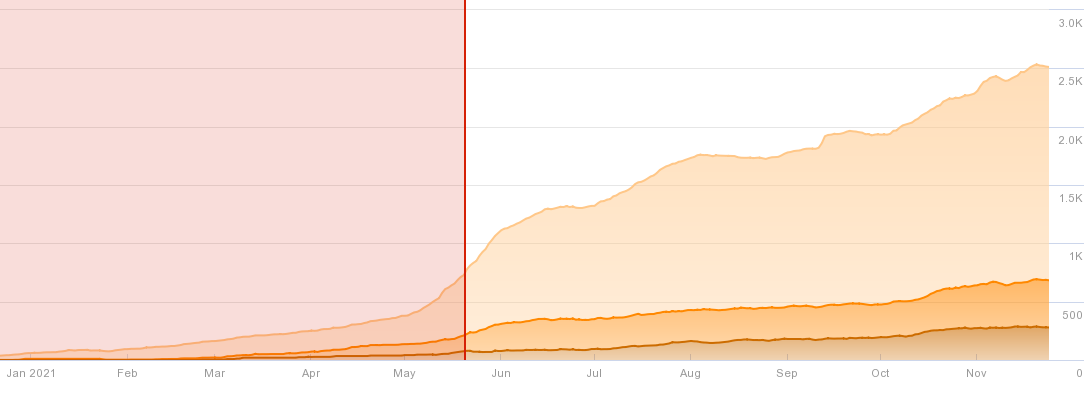
Das ist ganz normal…
Gerade auch in Bezug auf die Google-Rankings ist die Zeit ein realer Faktor, den Du nicht einfach aus der Gleichung streichen kannst.
Egal, wie viel Energie Du von Beginn an in Deinen Blog steckst – Google wird Dich nicht auf Anhieb mit guten Rankings belohnen…
ABER:
Mit jedem neuen Beitrag, mit jedem neuen Ranking und mit jedem neuen Link wird es leichter.
Wie beim Schneeballeffekt:
Du musst nur die erste Zeit durchhalten – auch wenn es sich anfühlt, als würden all Deine Bemühungen einfach ins Leere laufen…
Bleib dran! 🙂
Häufig gestellte Fragen
Kann jeder Blogger werden?
Ja, natürlich! 🙂
Auch Du kannst ohne Weiteres Blogger werden. Deiner Kreativität sind keine Grenzen gesetzt!
Ich habe schon Blogs zu den verrücktesten Themen gesehen…
Du kannst Dich aber auch an klassischen Themen orientieren.
Dazu gehören zum Beispiel:
- Food-Blogs
- Beauty- und Mode-Blogs
- Travel-Blogs
- etc.
Was kostet es, einen eigenen Blog zu erstellen?
Im ersten Jahr kostet ein (professioneller) Blog nur ca. 70-80 Euro. Also viel weniger als eine coole Levi’s Jeans! 😉
Denn:
Die einzigen Kosten, die zu Beginn wirklich unumgänglich sind, sind die Kosten für das Hosting Deines Blogs (5-7 Euro pro Monat).
Alles andere ist zunächst kein Muss (z.B. ein Premium-Theme für ca. 59 Euro oder ein Cookie-Plugin für ca. 39€)!
Mein Tipp:
Halte die Kosten am Anfang gering und teste erst mal aus, ob Dir das Bloggen langfristig Spaß macht. Später kannst Du immer noch problemlos „aufrüsten“…
Was brauche ich zum Bloggen?
Für einen Blog benötigst Du grundsätzlich nur einen Hosting-Tarif.
Über den Hosting-Anbieter registrierst Du Deine Wunsch-Domain (z.B. mein-blog.de) und installierst die Blog-Software WordPress.
Jetzt musst Du in WordPress nur noch ein paar Einstellungen vornehmen und dann bist Du schon bereit und kannst losbloggen!
Wie wird man mit einem Blog erfolgreich?
In erster Linie wirst Du mit einem Blog erfolgreich, indem Du tolle Inhalte zu Deinem Thema veröffentlichst, die bei Google ganz oben ranken und von Deinen Lesern gerne geteilt werden.
Um mit dem Blog später auch Geld zu verdienen, musst Du eine Möglichkeit finden, Deine Reichweite zu Geld zu machen (Monetarisierung).
Das war’s auch schon…
Mit genügend Ausdauer kann wirklich jeder einen erfolgreichen Blog erstellen, auch Du! 🙂
Ist Social Media für meinen Blog wichtig?
Jein.
Wenn Du bereits über eine große Social Media-Präsenz verfügst, kannst Deine Follower natürlich auch auf Deinen Blog aufmerksam machen. Vielleicht gewinnst Du dadurch auf Anhieb ein paar treue Leser.
Auf das Ranking in den Google-Suchergebnissen haben Social Media-Profile allerdings keinen direkten Einfluss.
Kann ich einen privaten Blog mit Passwort erstellen?
Natürlich!
Wenn Du einen anonymen Blog erstellen möchtest, der im Internet nicht gefunden werden kann, kannst Du unter „Einstellungen“ > „Lesen“ beim Punkt „Sichtbarkeit für Suchmaschinen“ das Häkchen setzen:

Allerdings handelt es sich bei dieser Einstellung um keine wasserdichte Lösung. Suchmaschine wie Google können Deinen Blog unter Umständen dennoch in den Suchergebnissen anzeigen.
Um auf Nummer Sicher zu gehen, kannst Du Deinen gesamten Blog mit einem Passwort schützen. Jegliche Inhalte können dann nur von Menschen gesehen werden, die das Passwort kennen.
Installiere dazu einfach das kostenlose Plugin Password Protected.
Für fremde sieht Dein Blog dann so aus:
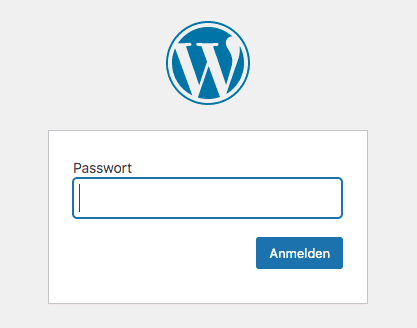
Weiterführende Informationen
- WordPress.org: Deutschsprachiges Support-Forum
- Tim Wessels: Einsteiger-Tutorial für WordPress (YouTube)


Hinterlasse einen Kommentar
An der Diskussion beteiligen?Hinterlasse uns deinen Kommentar!